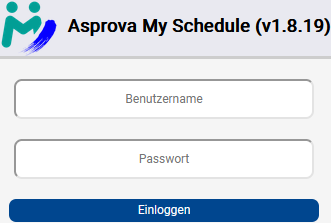My Schedule Benutzeroberfläche: Unterschied zwischen den Versionen
Aus Asprova Hilfe
GK (Diskussion | Beiträge) |
GK (Diskussion | Beiträge) |
||
| Zeile 4: | Zeile 4: | ||
Über die Benutzeroberfläche von My Schedule können Sie im Browser Produktionspläne betrachten betrachten, Rückmeldungen eingeben, sowie als Administrator Projekte und Benutzer verwalten. | Über die Benutzeroberfläche von My Schedule können Sie im Browser Produktionspläne betrachten betrachten, Rückmeldungen eingeben, sowie als Administrator Projekte und Benutzer verwalten. | ||
| + | |||
| + | == Einloggen == | ||
| + | [[Datei:MySchedule_FE_Login.png|right]] | ||
| + | |||
| + | # Geben Sie in Ihrem Browser die Adresse ein, unter der My Schedule zu erreichen ist. Diese wird im [[My Schedule Control Panel#Host_.28IP-Adresse.29|Control Panel]] konfiguriert. | ||
| + | # Geben Sie Ihren Benutzernamen und Ihr Passwort ein. | ||
| + | # Klicken Sie auf [Login]. | ||
| + | |||
| + | ; Hinweis : Nutzen Sie für die Ersteinrichtung den Benutzernamen "Administrator" und das im Control Panel gesetzte [[My_Schedule_Control_Panel#Passwort_des_Administratorkontos|Passwort]]. | ||
| + | |||
| + | |||
<hr> | <hr> | ||
<div align="right">[[Asprova My Schedule]]</div> | <div align="right">[[Asprova My Schedule]]</div> | ||
Version vom 10. Oktober 2024, 14:09 Uhr
Über die Benutzeroberfläche von My Schedule können Sie im Browser Produktionspläne betrachten betrachten, Rückmeldungen eingeben, sowie als Administrator Projekte und Benutzer verwalten.
Einloggen
- Geben Sie in Ihrem Browser die Adresse ein, unter der My Schedule zu erreichen ist. Diese wird im Control Panel konfiguriert.
- Geben Sie Ihren Benutzernamen und Ihr Passwort ein.
- Klicken Sie auf [Login].
- Hinweis
- Nutzen Sie für die Ersteinrichtung den Benutzernamen "Administrator" und das im Control Panel gesetzte Passwort.